Win如何关闭360桌面助手?360桌面助手关闭方法。有些小伙伴发现自己的桌面突然多了一个【360桌面助手】,明明没有安装,为什么会出现在电脑里,感觉甚是烦人,那么要如何才可以删除360桌面助手呢?接下来就简单介绍一下360桌面助手删除的办法。
360桌面助手关闭方法一:
1、直接点击360桌面助手右上角“三横线”菜单图标,在菜单列表中,点击“我要卸载”,如下图所示。
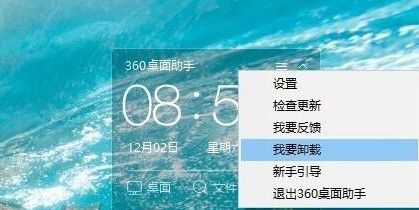
2、然后在弹出的确认卸载提示框中,点击“我要卸载”,就可以快速卸载360桌面助手了。
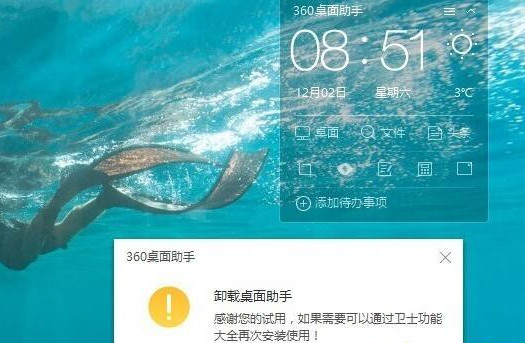
360桌面助手关闭方法二:
1、打开360安全卫士,然后点击进入上方的“功能大全”,如下图所示。
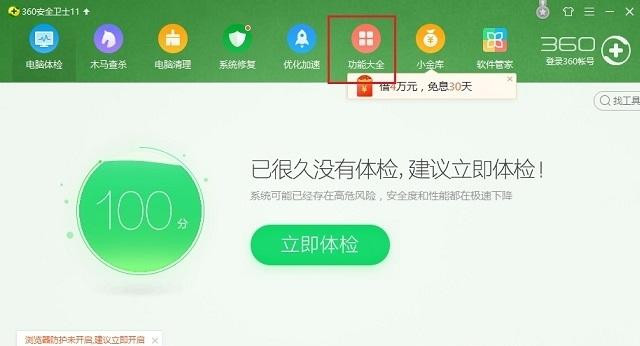
2、在功能大全界面,点击左下角的“我的工具”,然后再点击一下“新功能尝鲜”,之后可以看到这个功能里面就包含了360桌面助手,关闭提示,如下图所示。
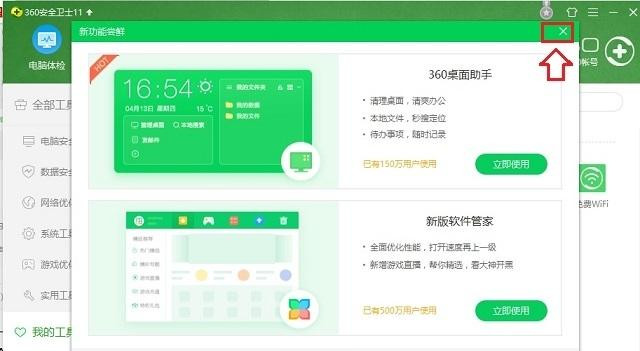
3、之后点击底部的“编辑”,然后上部的小工具上面就会出现可删除的“X”了,点击X就可以关闭小关小部件工具了,如下图所示。
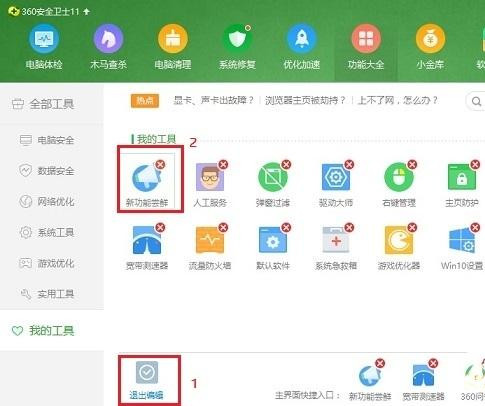
4、最后点击“确定”卸载,就可以了,如下图所示。
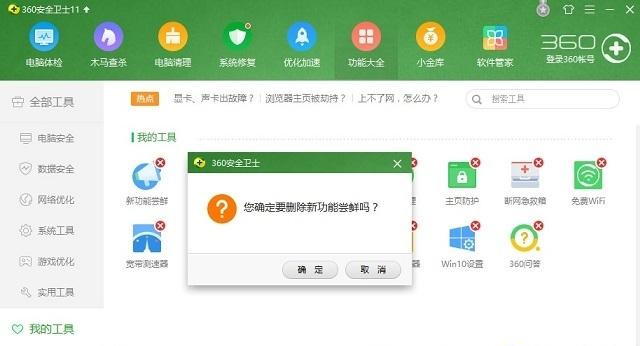
通过这种方法,还可以卸载360安全卫士中的其它一些小功能。
完成卸载后,重启下电脑,360桌面助手就会消失了。
大家都看懂了吗。
















